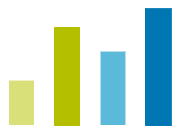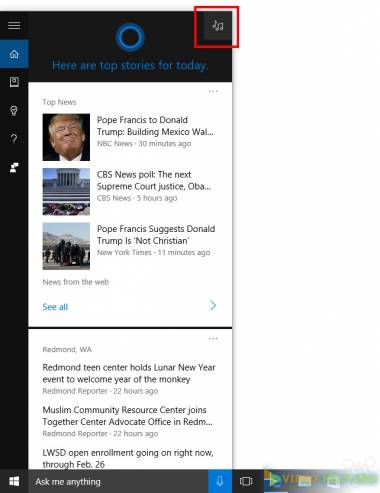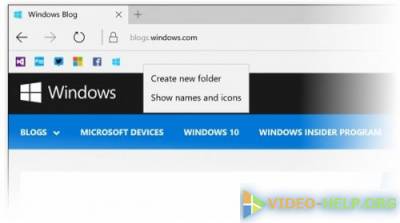|
| Новости сайта [15] |
| Новости Microsoft [663] |
| Новости Xbox [7] |
| Новости Games [30] |
| Новости Google [43] |
| Новости Hardware [32] |
| Мобильные устройства [49] |
| Компьютеры и планшеты [30] |
| Новости о вирусах [19] |
| Новостные слухи [28] |
| Интернет события и новости [79] |
| Компания-бренды [70] |
| Безопасность [24] |
| Праздники [6] |
Владимир написал:

Виктор написал:

Владимир написал:
Windows 10 Build 14267 доступен для Windows Insider
Windows 10 Education Insider Preview
Вначале о том, что с сегодняшнего дня стала доступна программа Windows Insider для Windows 10 в редакции Education, то есть для образовательных учреждений. Присоединиться к программе можно также, как и на других сборках системы, а именно в настройках. Напомним, что редакция Education предназначена для образовательных учреждений, обучающихся и учителей. Получить её можно по программе DreamSpark.
Новшества
А теперь переходим к самому интересному. Как мы уже сказали ранее, новая сборка принесла множество новых функций, о которых вы узнаете из этого блока. Поехали!
Облегчение поиска музыки в Cortana: В новой сборке добавлена кнопка поиска музыки в правый верхний угол окна Cortana. С помощью этой функции голосовой помощник может услышать играющую песню, после чего выведет на экран её название.
Усовершенствования на панели «Избранное» в Microsoft Edge: Если вы включили панели «Избранного» в браузере, то теперь на ней вы можете включить возможность показа только иконок сайтов, щёлкнув на панели правой кнопкой мыши. Также можно создавать папки с закладками. Очистка данных после выхода из Microsoft Edge: Теперь вы можете включить функцию очистки данных браузера после его закрытия. Для этого нужно нажать на три точки, перейти в настройки, нажать на кнопку «Выберите, что нужно очистить» и поставьте галочку на «Всегда очищать данные, когда я закрываю браузер».
Улучшенные запросы на загрузку в Microsoft Edge: Теперь в настройках можно включить функцию запроса на скачивание файла, который позволит вам выбрать место сохранения файла. Откройте настройки и найдите соответствующий пункт в разделе «Параметры загрузки».
Сообщения и улучшения в Skype: Теперь к сообщениям в Skype вы можете прикреплять фотографии, кликнув на значок скрепки в левом нижнем углу. Кроме этого можно вызвать открытие приложения «Камера» и отправить сделанное фото. Также есть возможность отправки своего местоположения.
Исправления
- Функция «Сброса этого ПК» теперь должна работать нормально, как и ожидалось ранее;
- Больше вы не должны наблюдать ошибку WSClient.dll после входа в систему;
- Фронтальная камера теперь также должна работать на ПК с камерами Intel RealSense. Это позволит вновь использовать Windows Hello;
- Исправлена проблема с неправильным отображением информации о ёмкости системного диска в разделе Параметры -> Система -> Хранилище
Известные проблемы
В данной сборке есть всего лишь одна известная ошибка, связанная с работой системы в Hyper-V. Если вы сделаете обновление до этой сборки с несколькими vswitch или несколькими виртуальными сетевыми адаптерами, то вы можете потерять сетевое соединение. Чтобы вернуть подключение к сети можно проделать одно из двух действий:
- Удалить все виртуальные сетевые адаптеры, подключённые к vswitch; удалить vswitch и создать его заново; подключить виртуальный адаптер к новому vswitch;
- В командной строке от администратора набрать «netcfg -d», что сотрёт все параметры vswitch, так что вы сможете начать всё с нуля.
Удачного обновления!
|
|